切割类型笔刷介绍:
切割刷,也称为切割刷,主要用于切割身体表面,以获得平滑的曲线或平面。裁剪笔刷包括剪贴画、剪贴画中心、剪贴画曲线和剪贴画,每个笔刷有不同的笔画,如图所示。
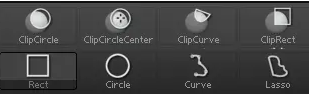
在ZBrush 4.0的默认界面下。当我们按下Ctrl Shift键时,选择矩形笔刷,也就是隐藏的工具,就会出现。单击选择直刷,将出现一系列扩展刷,包括切割刷。我们可以根据需要选择不同的笔刷,如图所示。
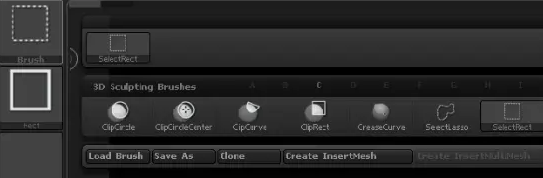
下面我们来了解一下切割笔刷的具体功能:
ClipCircle笔刷的功能是在物体上切割出椭圆形的表面。其操作方法是按住Ctrl Shift再按鼠标左键,或者用数字笔在场景中拖拽椭圆形。此时,当按住Ctrl Shift键,然后按空格键时,可以移动椭圆形。
移动到适当的位置时,有两种方法可以剪切形状。一种方法是直接松开鼠标左键或提起数字笔,然后将椭圆形状外的部分切掉。
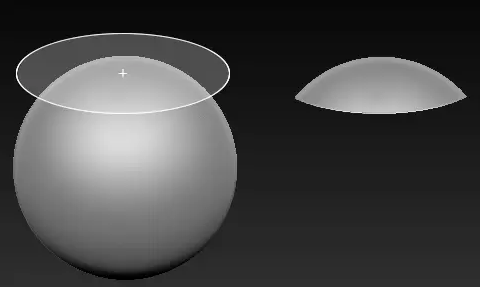
另一种方法是按住Ctrl Shift组合键,然后按住Alt键,椭圆形状的颜色从白色变成灰黑色,这意味着形状内的形状被切割(如果十字的中心放置在模型外部,则选定的部分将被删除),如图所示。
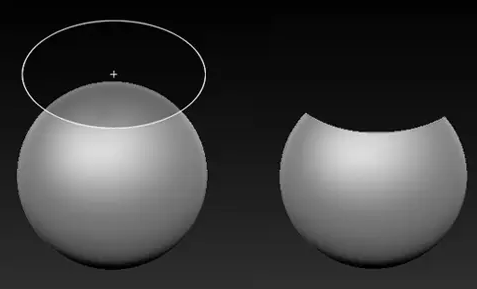
其他切割刷和ClipCircle刷类似,可以尝试使用。这里简单介绍一下调平刷。常用的调平刷有hPolish、TrimDynamic、TrimAdaptive、扁平化、图层及其变体。
从这些画笔图标中,我们基本可以判断出它们的功能。这些笔刷及其变体在平滑表面方面具有出色的性能。在坚硬的表面上雕刻机械重物时,我们会经常使用这些刷子。

zb硬表面的制作思路:
一、大型的搭建
选择一个球体,插入它,然后打开dynamesh进行我们的大规模构建。初始细分不宜特别高,否则不利于形状的调整。
首先使用的笔刷有:移动,标准,粘土堆积,hpolish,所有这些都是基本的。


二、形体的细化
这个时候,我很痛苦。原画的结构不是特别清晰,有些需要你重新设计。好吧,不仅限于此。最大的痛苦在于原画正面的很多结构并不匹配。
于是我一次又一次的尝试和设计,得到了下图所示的大造型。


这时候我用的是dynamics的抛光,会在dynamics的条件下抛光,让表面更光滑。你可以试试,也许你会发现新的东西。
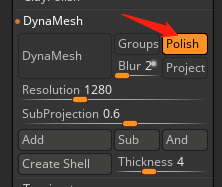
三、中模的搭建
因为我个人案例中有很多东西需要自己重新设计整理,上半身没有处理的很具体。
这是我开始制作的高模的一部分。


在这里,我以一部分作为生产过程的解释。
1,绘制参考
我选择的是standard笔刷,按空格键把笔刷的雕刻功能去掉,打开rgb,选择红色,对你要进行制作的部分进行绘制,为了方便我们去找形。
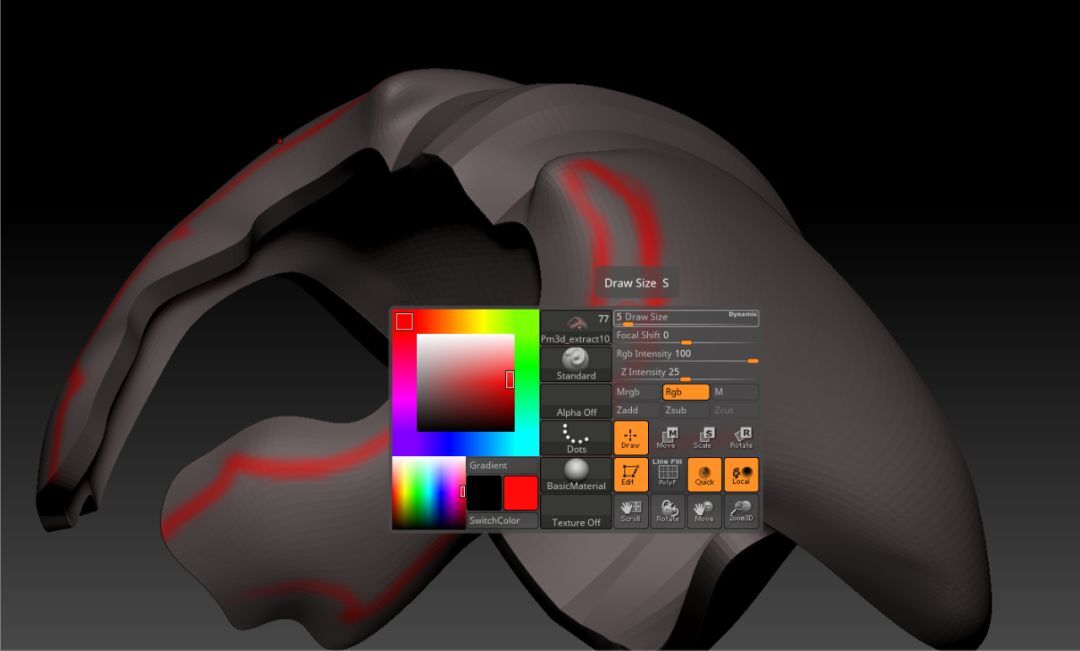
2,拓扑
当你画好这部分的时候就可以进行拓扑了,个人习惯了zb拓扑了,我才不会说是因为我懒呐。当然这里讲解的不是z球的拓扑,而是用的zb的拓扑笔刷topology,非常好用,推荐指数五颗星,效率会很高,额,主要是零件太多的话导文件很痛苦。

操作的话也很简单,直接画就可以了,简单易上手,多余的部分按住alt你划一下多余的部分就可以了。
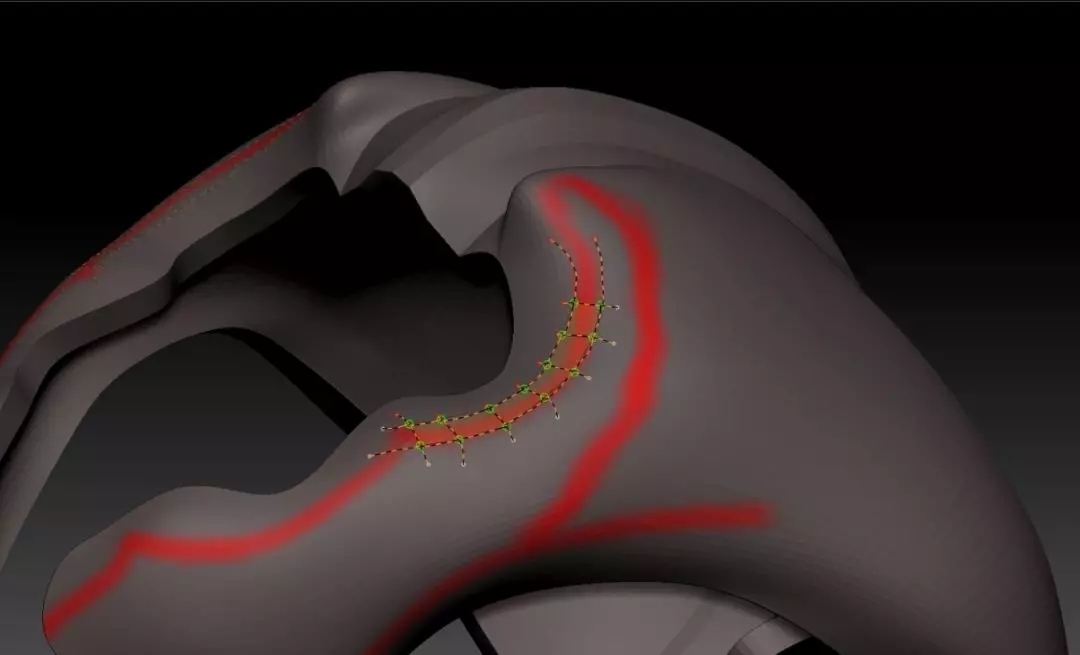
当你画好了以后你点一下模型部分就会按照你画的布线去生成模型,还带有一个厚度。

光有厚度还不够,我们在制作这些带有厚度的地方的结构我们还要有一个坡面,这样我们在多角度的观看的时候结构会更加丰富。

3,折边crease
当然这还不够,我们还需要进行卡边的制作,这里我使用的是zb的crease。选择zmodeler,选择线模式,选择crease。
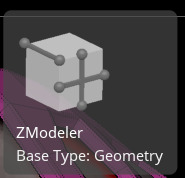
你可以选择边缘,部分边缘,还有完整边缘,按住alt键点击可以进行卡边的删除。
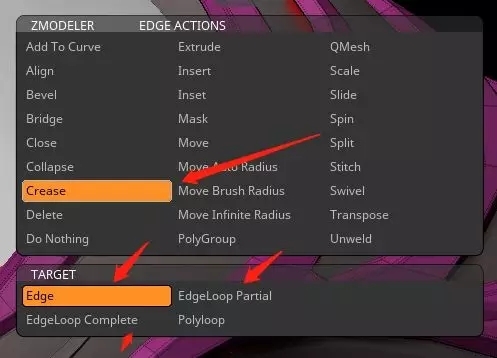
这里配合使用的还有crease里面的crease pg,以组进行折边。如果不想要折边效果,也可以使用uncrease去掉折边。

4,高模效果预览
当你使用完折边以后,你可以按一下d键进行预览你的硬边效果,shift d取消预览。Smoothsubdiv进行圆滑层级的调整。
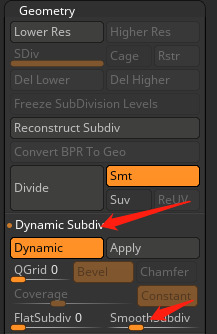
以上是整个过程的介绍。如果你对zmodeler工具不是特别熟悉,建议你去max或者maya做一个中模的卡线。如果你有足够的时间,我建议你试试zmodeler。毕竟,您应该保存来回引导文件的过程。











